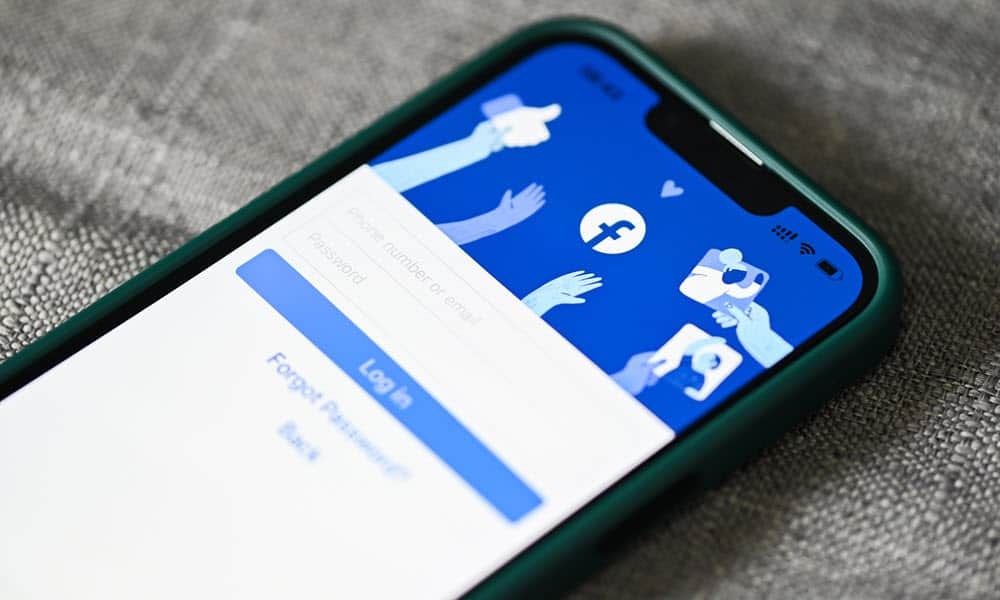Jak zrobić zrzut ekranu lub zrzut ekranu w systemie Windows XP
Biuro Microsoft Microsoft Edytor Obrazów Zrzut Ekranu Microsoft Outlook Windows Vista Windows Xp / / August 23, 2022

Ostatnia aktualizacja

Ważna aktualizacja:Microsoft zakończył wsparcie dla XP lata temu. Spółka nie obsługuje już systemu Windows 7, zarówno. Nie powinieneś używać żadnej wersji na swoim komputerze. Powinieneś używać systemu Windows 10 lub nowszego. Aby dowiedzieć się więcej, sprawdź, jak wziąć zrzuty ekranu w systemie Windows 10.
Windows XP nie jest już obsługiwany ani bezpieczny
W przeciwieństwie do Windows Vista, Windows XP nie ma świetnego narzędzie do wycinania ekranu. W takim przypadku nadal można wykonywać zrzuty ekranu, przechwytywanie ekranu lub wycinanie ekranu w systemie Windows XP; po prostu nie jest tak łatwe LUB seksowne.
Korzystając z poniższego procesu, zademonstruję kilka sposobów przechwytywania praktycznie każdego obrazu, który widzisz na ekranie, niezależnie od tego, czy chcesz wyciąć cały ekran, czy tylko pojedyncze okno. Windows XP to wszystko, czego potrzebujesz, nie są wymagane żadne dodatkowe narzędzia ani aplikacje (jednak w następnym artykule zademonstruję proces z kilku moich ulubionych narzędzi do zrzutów ekranu/wycinania). Niektóre darmowe, inne nie).
1. Pierwszym krokiem jest: wiedziećCo to jest to chcesz uchwycić, w tym przypadku uchwyćmy nasz wynik Solitaire.
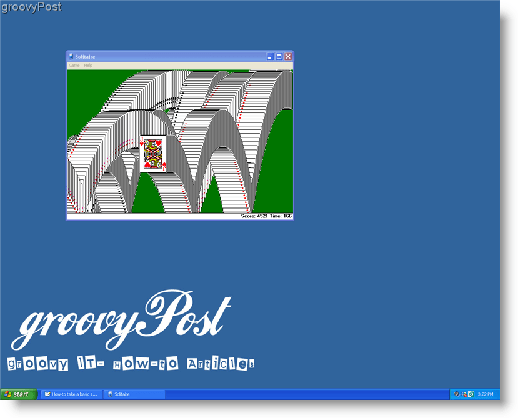
Teraz, gdy masz na ekranie obraz czegoś, co chcesz zapisać, Znajdź twój przycisk klawiatury oznaczony Zrzut ekranu (również czasami nazywany Wydruk Scrn.) Poszukaj tego przycisku na prawy górny róg Twojego klawiatura.
2. NaciskaćZrzut ekranu a komputer zapisze kopię obrazu całego ekranu w tak zwanym schowku.*
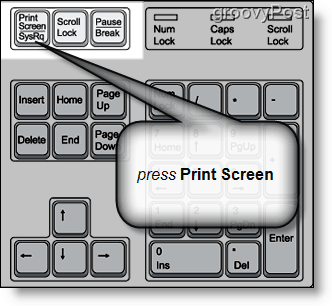
2.a –Jeśli ty NIE chcesz przechwycić cały ekran, Wybierz ten okno chcesz uchwycić i Przytrzymaj ten ALT klucz, podczas gdy jednocześniepilny ten Zrzut ekranu przycisk. Ta akcja przechwyci TYLKO wybrane okno.
*Jeśli nie masz zainstalowanego niestandardowego programu, Schowek będzie przechowywać tylko jeden skopiowany element na raz.
Następną rzeczą do zrobienia jest zapisanie obrazu na dysku twardym. Najczęstszym i najprostszym sposobem na to jest użycie MSpaint.* Zazwyczaj w menu startowym znajduje się skrót o nazwie „Maluj”, a kliknięcie go spowoduje otwarcie programu. Z drugiej strony, pewnym sposobem na zrobienie tego jest wykonanie kroku 3
3. Clizać Początek i wtedy KliknijBiegać. Kiedyś Biegać okno jest otwarte, rodzajmspaint w otwartym polu tekstowym.
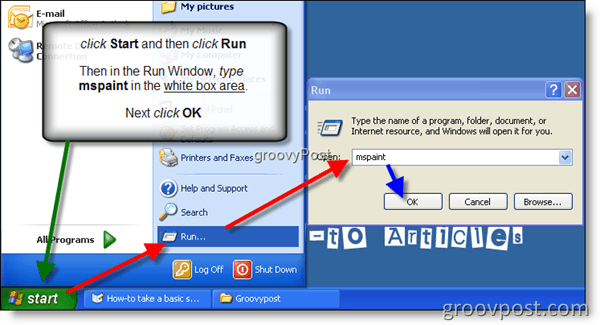
*Istnieje wiele innych programów zdolnych do tego działania, jednak należy je zakupić i zainstalować osobno (Microsoft Outlook, Microsoft Word itp.). MSpaint jest dołączony i zainstalowany z systemem Windows za darmo.
4. Kliknij Edytować na karcie menu, a następnie kliknij Pasta
WSKAZÓWKA DOTYCZĄCA KLAWIATURY: Możesz także użyć skrótu klawiaturowego, naciskając i przytrzymując Klawisz Ctrl oraz jednocześnie naciskając Klawisz V na klawiaturze, aby wkleić obraz do MSPaint
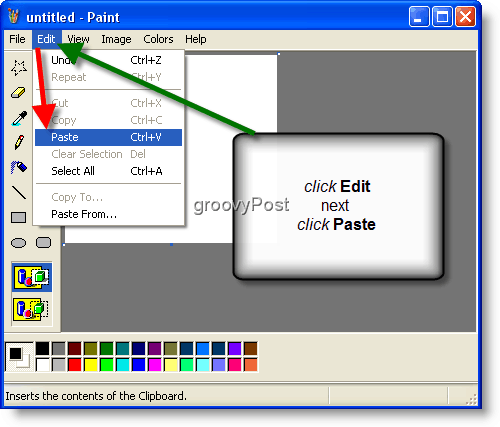
5. Clizać ten Plik zakładka menu, a następnie KliknijRatować.
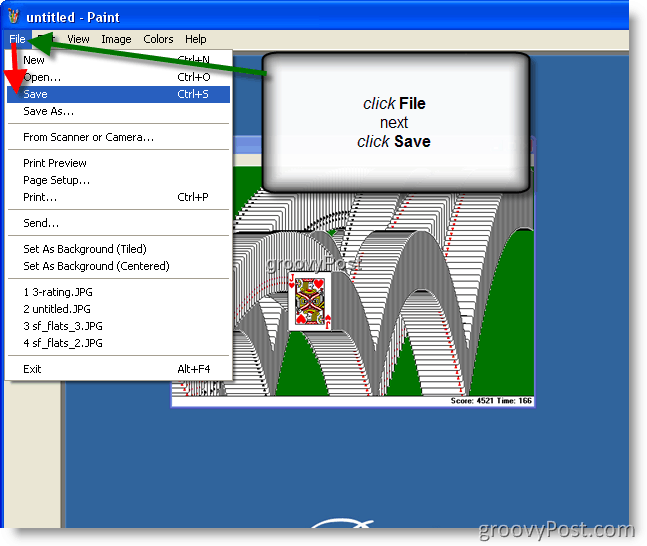
6.Wybierz a Nazwa pliku oraz Typ pliku, (Gorąco polecam wybierając.jpeg/.jpg ze względu na rozmiar pliku) i ClizaćRatować
WSKAZÓWKA: W tym przykładzie kliknąłem ikonę pulpitu, aby zapisać plik w znanej lokalizacji na moim komputerze. Możesz jednak wybrać zapisanie pliku w dowolnym miejscu.
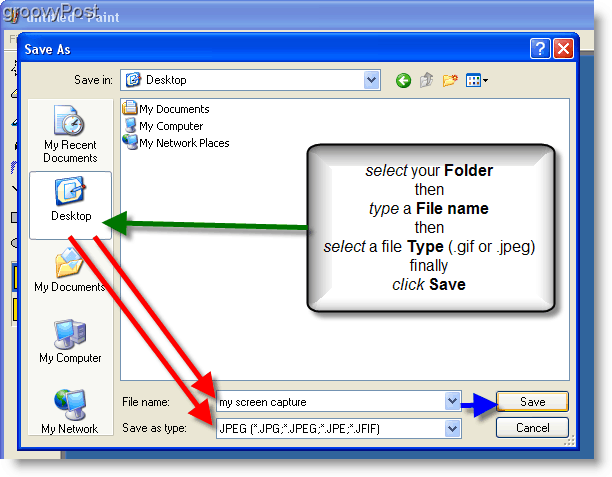
Wszystko gotowe!
Jak znaleźć klucz produktu Windows 11?
Jeśli potrzebujesz przenieść klucz produktu Windows 11 lub po prostu potrzebujesz go do czystej instalacji systemu operacyjnego,...
Jak wyczyścić pamięć podręczną Google Chrome, pliki cookie i historię przeglądania?
Chrome doskonale radzi sobie z przechowywaniem historii przeglądania, pamięci podręcznej i plików cookie, aby zoptymalizować wydajność przeglądarki online. Jej jak...
Dopasowywanie cen w sklepie: jak uzyskać ceny online podczas zakupów w sklepie?
Kupowanie w sklepie nie oznacza, że musisz płacić wyższe ceny. Dzięki gwarancjom dopasowywania cen możesz uzyskać rabaty online podczas zakupów w...